Helyszíni adatátjáró architektúrája
A szervezet felhasználói hozzáférhetnek a helyszíni adatokhoz, amelyekhez már rendelkeznek hozzáférési engedélyekkel a felhőben található szolgáltatásokból, például a Power BI-ból, a Power Platformból és a Microsoft Fabricből. Mielőtt azonban ezek a felhasználók csatlakoztathatják a felhőszolgáltatást a helyszíni adatforráshoz, telepíteni és konfigurálni kell egy helyszíni adatátjárót.
Az átjáró gyors és biztonságos háttérbeli kommunikációt tesz lehetővé. Ez a kommunikáció a felhőben lévő felhasználótól a helyszíni adatforrásig, majd a felhőbe áramlik.
Az átjárókat általában rendszergazda telepíti és konfigurálja. Ezek a műveletek speciális ismereteket igényelhetnek a helyszíni kiszolgálókról vagy a kiszolgálói Rendszergazda istrator-engedélyekről.
Ez a cikk nem nyújt részletes útmutatást az átjáró telepítéséhez és konfigurálásához. Ehhez az útmutatóhoz nyissa meg a helyszíni adatátjáró telepítését. Ez a cikk részletesen ismerteti az átjáró működését.
Az átjáró működése
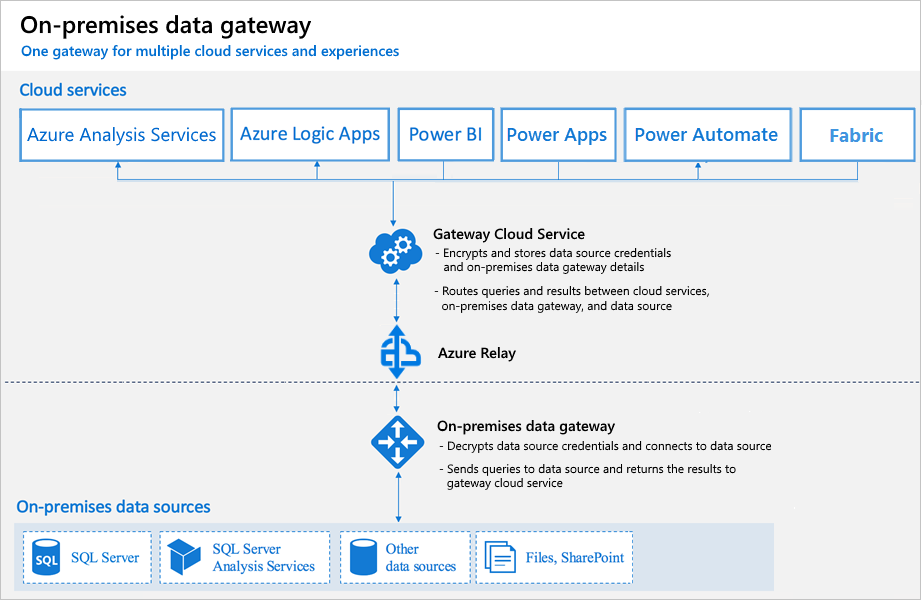
Először nézzük meg, mi történik, ha egy helyszíni adatforráshoz csatlakoztatott elemet használ.
Feljegyzés
A felhőszolgáltatástól függően előfordulhat, hogy konfigurálnia kell egy adatforrást az átjáróhoz.
- A felhőszolgáltatás létrehoz egy lekérdezést és a titkosított hitelesítő adatokat a helyszíni adatforráshoz. A lekérdezés és a hitelesítő adatok az átjáró üzenetsorába kerülnek feldolgozásra, amikor az átjáró rendszeresen lekérdezi a szolgáltatást. A hitelesítő adatok Power BI-beli titkosításáról a Power BI biztonsági tanulmányában talál további információt.
- Az átjárófelhő szolgáltatás elemzi a lekérdezést, és leküldi a kérést az Azure Relaybe.
- Az Azure Relay elküldi a függőben lévő kéréseket az átjárónak, amikor rendszeresen lekérdezi. Az átjáró és a Power BI szolgáltatás is csak a TLS 1.2-forgalom elfogadására van implementálva.
- Az átjáró beolvassa a lekérdezést, visszafejti a hitelesítő adatokat, és csatlakozik egy vagy több adatforráshoz ezekkel a hitelesítő adatokkal.
- Az átjáró elküldi a lekérdezést a futtatandó adatforrásnak.
- A rendszer visszaküldi az eredményeket az adatforrásból az átjárónak, majd a felhőszolgáltatásnak. A szolgáltatás ezután az eredményeket használja.
A 6. lépésben az olyan lekérdezések, mint a Power BI és az Azure Analysis Services frissítései nagy mennyiségű adatot képesek visszaadni. Ilyen lekérdezések esetén az adatok ideiglenesen az átjárógépen lesznek tárolva. Ez az adattár mindaddig folytatódik, amíg az összes adat meg nem érkezik az adatforrásból. Ezután a rendszer visszaküldi az adatokat a felhőszolgáltatásnak. Ezt a folyamatot várólistának nevezzük. Ajánlott egy SSD-meghajtót használni az adatkészlet-tárolóként.
Hitelesítés helyszíni adatforrásokhoz
A tárolt hitelesítő adatok az átjáróról a helyszíni adatforrásokhoz való csatlakozásra szolgálnak. A felhasználótól függetlenül az átjáró a tárolt hitelesítő adatokat használja a csatlakozáshoz. Lehetnek azonban hitelesítési kivételek, például a DirectQuery és a Live Csatlakozás az Analysis Serviceshez a Power BI-ban. A hitelesítő adatok Power BI-beli titkosításáról a Power BI biztonsági tanulmányában talál további információt.
Bejelentkezési fiók
Munkahelyi vagy iskolai fiókkal jelentkezik be. Ez a fiók a szervezeti fiókja. Ha regisztrált egy Office 365-ajánlatra, és nem adta meg a tényleges munkahelyi e-mail-címét, a fiók neve a következőképpen nancy@contoso.onmicrosoft.comnézhet ki. Egy felhőszolgáltatás egy bérlőn belül tárolja a fiókját a Microsoft Entra-azonosítóban. A legtöbb esetben a Microsoft Entra ID-fiók egyszerű felhasználóneve (UPN) megegyezik az Ön e-mail-címével.
Hálózati forgalom biztonsága
A forgalom az átjáróról az Azure Relaybe kerül a Power BI háttérfürtre. Ez a forgalom nem halad át a nyilvános interneten. Minden Belső Azure-forgalom az Azure gerinchálózatán halad át.
Microsoft Entra ID
A Microsoft felhőszolgáltatásai a Microsoft Entra-azonosítót használják a felhasználók hitelesítéséhez. A Microsoft Entra ID az a bérlő, amely felhasználóneveket és biztonsági csoportokat tartalmaz. A bejelentkezéshez használt e-mail-cím általában megegyezik a fiók egyszerű felhasználónévével. A Power BI-ban történő hitelesítésről további információt a Power BI biztonsági tanulmányában talál.
Hogyan mondani, mi az UPN?
Előfordulhat, hogy nem ismeri az UPN-et, és lehet, hogy nem tartományi rendszergazda. A fiók UPN-jének megkereséséhez futtassa a következő parancsot a munkaállomáson: whoami /upn.
Bár az eredmény úgy néz ki, mint egy e-mail-cím, ez a helyi tartományfiók upn-címe.
Helyi Active Directory szinkronizálása a Microsoft Entra-azonosítóval
Azt szeretné, hogy az egyes helyi Active Directory fiókok egyeznek egy Microsoft Entra-azonosítós fiókkal, mert mindkét fiók upn-jének azonosnak kell lennie.
A felhőszolgáltatások csak a Microsoft Entra-azonosítón belüli fiókokról tudnak. Nem számít, ha hozzáad egy fiókot a helyi Active Directory. Ha a fiók nem létezik a Microsoft Entra-azonosítóban, nem használható.
A helyi Active Directory-fiókoknak különböző módokon lehet megfeleltetni a Microsoft Entra-azonosítót.
Fiókok hozzáadása manuálisan a Microsoft Entra-azonosítóhoz.
Hozzon létre egy fiókot az Azure Portalon vagy a Microsoft 365 Felügyeleti központ. Győződjön meg arról, hogy a fiók neve megegyezik a helyi Active Directory-fiók UPN-ével.
A Microsoft Entra ID Csatlakozás eszközzel szinkronizálhatja a helyi fiókokat a Microsoft Entra ID-bérlőjével.
A Microsoft Entra ID Csatlakozás eszköz lehetővé teszi a címtár-szinkronizálást és a hitelesítést. Ezek a lehetőségek közé tartozik a jelszókivonat szinkronizálása, az átmenő hitelesítés és az összevonás. Ha Ön nem bérlői vagy helyi tartományi rendszergazda, forduljon a rendszergazdához a Microsoft Entra-azonosító Csatlakozás konfigurálásához.
A Microsoft Entra ID Csatlakozás biztosítja, hogy a Microsoft Entra ID UPN megegyezik a helyi Active Directory UPN-ével. Ez az egyezés segít, ha Az Analysis Services élő kapcsolatait használja Power BI-val vagy egyszeri bejelentkezéssel (SSO).
Feljegyzés
A fiókok szinkronizálása a Microsoft Entra ID Csatlakozás eszközzel új fiókokat hoz létre a Microsoft Entra ID-bérlőn belül.
Következő lépések
Visszajelzés
Hamarosan elérhető: 2024-ben fokozatosan kivezetjük a GitHub-problémákat a tartalom visszajelzési mechanizmusaként, és lecseréljük egy új visszajelzési rendszerre. További információ: https://aka.ms/ContentUserFeedback.
Visszajelzés küldése és megtekintése a következőhöz: